หากคุณใช้งาน Linux PC ที่มีปัญหาการเล่นวิทยุแพนดอร่าคุณจะสนใจที่จะรู้ว่ามันมีทางออก แนะนำ Pithos เป็นไคลเอนต์ Pandora Internet Radio สำหรับ Linux มันถูกออกแบบมาให้มีน้ำหนักเบามากและใช้ทรัพยากรน้อยลงมากเมื่อเทียบกับรุ่นของเว็บ โปรแกรมนี้ให้คุณฟัง Pandora บน Linux และสามารถใช้ได้กับ Ubuntu, Fedora, Arch Linux และอื่น ๆ ผ่านรูปแบบบรรจุภัณฑ์สากลของ Flatpak
แจ้งเตือนสปอยเลอร์: เลื่อนลงและดูวิดีโอบทแนะนำท้ายบทความนี้
คำแนะนำใน Ubuntu
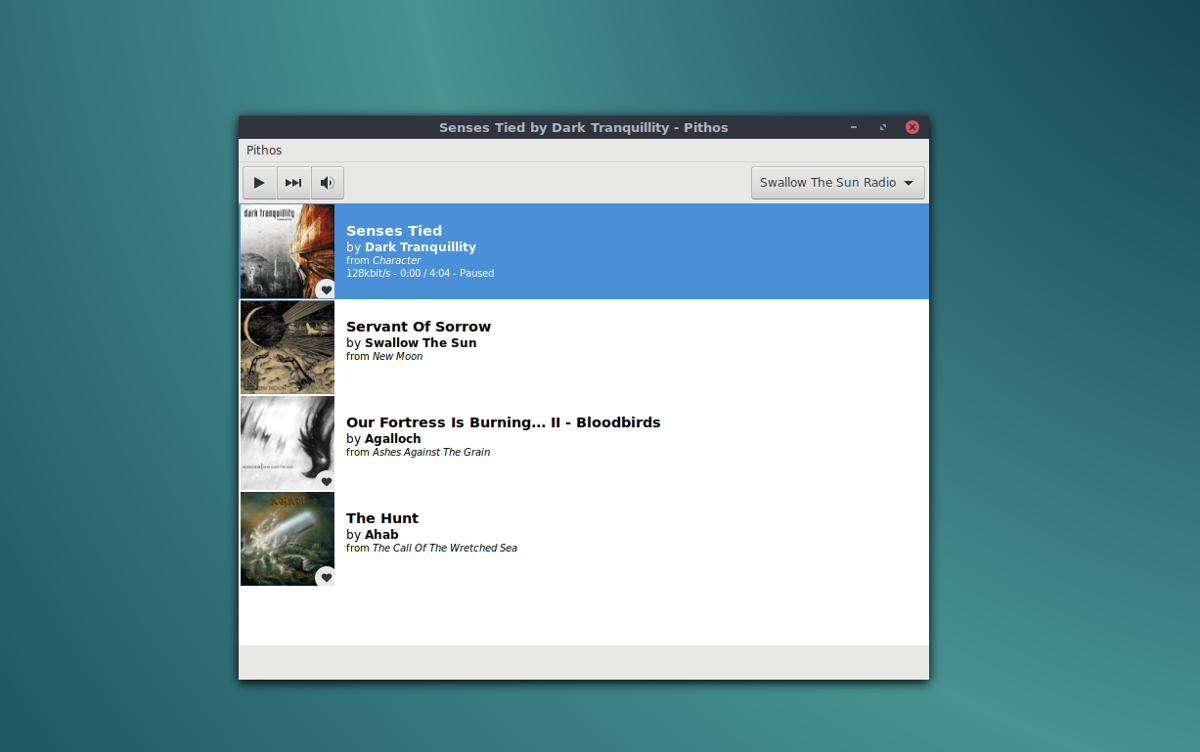
ผู้ใช้ Ubuntu กำลังมองหาวิทยุแพนโดร่าประสบการณ์บนเดสก์ท็อป Linux มีตัวเลือกในการติดตั้งเครื่องมือ Pithos ผ่านที่เก็บ PPA การมีที่เก็บซอฟต์แวร์ที่เหมาะสมเป็นวิธีที่ยอดเยี่ยมในการติดตั้งซอฟต์แวร์เนื่องจากผู้ใช้สามารถวางใจได้กับการอัพเดทล่าสุดโดยตรงจากนักพัฒนาซอฟต์แวร์
หากต้องการเพิ่ม Pithos PPA ให้กับระบบให้เปิดหน้าต่างเทอร์มินัลแล้วป้อนคำสั่งด้านล่าง
sudo add-apt-repository ppa:pithos/ppa
เมื่อ PPA ทำงานแล้วคุณจะต้องอัปเดตแหล่งซอฟต์แวร์ของ Ubuntu เพื่อให้สอดคล้องกับการเปลี่ยนแปลง
sudo apt update
เมื่อที่มาของซอฟต์แวร์เป็นรุ่นล่าสุดคุณสามารถติดตั้งซอฟต์แวร์ได้
sudo apt install pithos
ไม่ต้องการติดตั้งผ่านเทอร์มินัลใช่ไหม หลังจากเพิ่ม PPA และทำการอัปเดตแล้วให้เปิดศูนย์ซอฟต์แวร์ Ubuntu ค้นหา“ pithos” คลิกที่ปุ่มติดตั้งแล้วป้อนรหัสผ่าน
ถอนการติดตั้งเครื่องมือ Pithos ด้วย:
sudo apt remove pithos
หรือเปิดซอฟต์แวร์ Ubuntu ค้นหา“ pithos” และคลิกปุ่ม“ ถอนการติดตั้ง” เพื่อลบออก
คำแนะนำ Arch Linux
ไม่มีเอกสารอย่างเป็นทางการให้ผู้ใช้รู้สิ่งนี้ในหน้าดาวน์โหลด Pithos แต่ปรากฎว่ามันเป็นไปได้ที่จะดาวน์โหลดไคลเอนต์ Pithos Pandora Internet Radio เวอร์ชั่นล่าสุดผ่าน Arch User Repository เพื่อรับมันเปิด terminal และใช้ตัวจัดการแพคเกจ Pacman เพื่อติดตั้งแพคเกจ "git" แพ็คเกจนี้มีความสำคัญต่อการโต้ตอบกับ AUR
sudo pacman -S git
หลังจากได้รับแพ็คเกจ“ git” ให้ใช้เพื่อคว้าแพ็คเกจ Pithos ล่าสุดผ่านทาง AUR
git clone https://aur.archlinux.org/pithos.git
เมื่อคุณได้รับรหัสเวอร์ชันล่าสุดแล้วคุณจะสามารถใช้งานได้ ซีดี คำสั่งเพื่อเข้าสู่ไดเรกทอรีแพคเกจ Pithos
cd pithos
ภายในโฟลเดอร์นี้ให้เรียกใช้ makepkg คำสั่งเพื่อสร้างแพ็คเกจ Arch ให้แน่ใจว่าได้รวม -si แม้ว่าจะตั้งค่าสถานะตามที่มันจะออกไปโดยอัตโนมัติและติดตั้งไฟล์อ้างอิงที่จำเป็นทั้งหมด ส่วนใหญ่ Pacman ไม่ควรพบปัญหา หากมีสาเหตุบางอย่างหายไปให้อ้างอิงหน้า Pithos AUR และติดตั้งด้วยตนเอง
makepkg -si
ถอนการติดตั้งไคลเอนต์ Pithos ได้ตลอดเวลาผ่าน Pacman -R.
sudo pacman -R pithos
คำแนะนำของ Fedora
หากคุณเป็นผู้ใช้ Fedora คุณจะสามารถคว้าลูกค้า Pithos Pandora Radio ค่อนข้างง่ายเนื่องจากผู้พัฒนามี RPM อย่างเป็นทางการผ่าน RPM Fusion หากต้องการเปิดใช้งาน RPM Fusion ให้เรียกใช้คำสั่งต่อไปนี้ อย่าลืมเปลี่ยน X เป็นเวอร์ชั่นของ Fedora ที่คุณกำลังใช้งานอยู่
sudo dnf install https://download1.rpmfusion.org/free/fedora/rpmfusion-free-release-X.noarch.rpm -y sudo dnf install https://download1.rpmfusion.org/nonfree/fedora/rpmfusion-nonfree-release-X.noarch.rpm -y
หากคำสั่งเหล่านั้นทำงานอย่างถูกต้อง RPM Fusion จะทำงานบน Fedora ตอนนี้สิ่งที่ต้องทำคือติดตั้งโปรแกรมผ่านทาง DNF เครื่องมือแพคเกจ
sudo dnf install pithos
การติดตั้งซอฟต์แวร์ผ่าน RPM Fusion แทนที่จะเป็นไฟล์ RPM ที่ดาวน์โหลดได้นั้นยอดเยี่ยมเพราะจะทำให้ผู้ใช้ Fedora ได้รับการอัพเดทล่าสุดเสมอ ต้องการที่จะลบ Pithos จาก Fedora PC ของคุณหรือไม่ วิ่ง:
sudo dnf remove pithos
คำแนะนำ Flatpak
นอกเหนือจาก Ubuntu, Arch Linux และ Fedora แล้วไม่มีวิธีดั้งเดิมในการติดตั้ง Pithos (เว้นแต่คุณจะดาวน์โหลดซอร์สโค้ดและคอมไพล์) โชคดีที่นักพัฒนาทำให้ไคลเอนต์ Pithos Pandora Radio พร้อมใช้งานสำหรับการติดตั้งบน Flathub เป็น Flatpak ในการติดตั้งซอฟต์แวร์ประเภทนี้คุณจะต้องเปิดใช้งาน Flatpak ในการกระจาย Linux ของคุณ ทำตามคำแนะนำของเราสำหรับการติดตั้งและใช้ Flatpak เพื่อไป! เมื่อคุณทำเสร็จแล้วให้ป้อนคำสั่งด้านล่างเพื่อติดตั้ง Pithos
sudo flatpak remote-add flathub https://flathub.org/repo/flathub.flatpakrepo sudo flatpak install flathub io.github.Pithos
Pithos ควรแสดงโดยอัตโนมัติในส่วน "สื่อ" หรือ "เสียงและวิดีโอ" ของตัวเรียกใช้งานแอปพลิเคชันของคุณ หากไม่ใช่ให้ออกจากระบบแล้วกลับเข้ามาใหม่
ต้องการถอนการติดตั้ง Pithos Flatpak หรือไม่ ทำ:
sudo flatpak uninstall io.github.Pithos
ใช้ Pithos
เมื่อคุณเปิดแอพ Pithos คุณจะถูกถามเพื่อเข้าสู่บัญชีแพนโดร่าของคุณ ทันทีที่คุณเสร็จสิ้นการลงชื่อเข้าใช้เพลงจะเริ่มเล่นผ่าน“ มิกซ์เสียงด่วน” หากต้องการเปลี่ยนสถานีให้คลิก“ Pithos” จากนั้นเลือก“ สถานี”
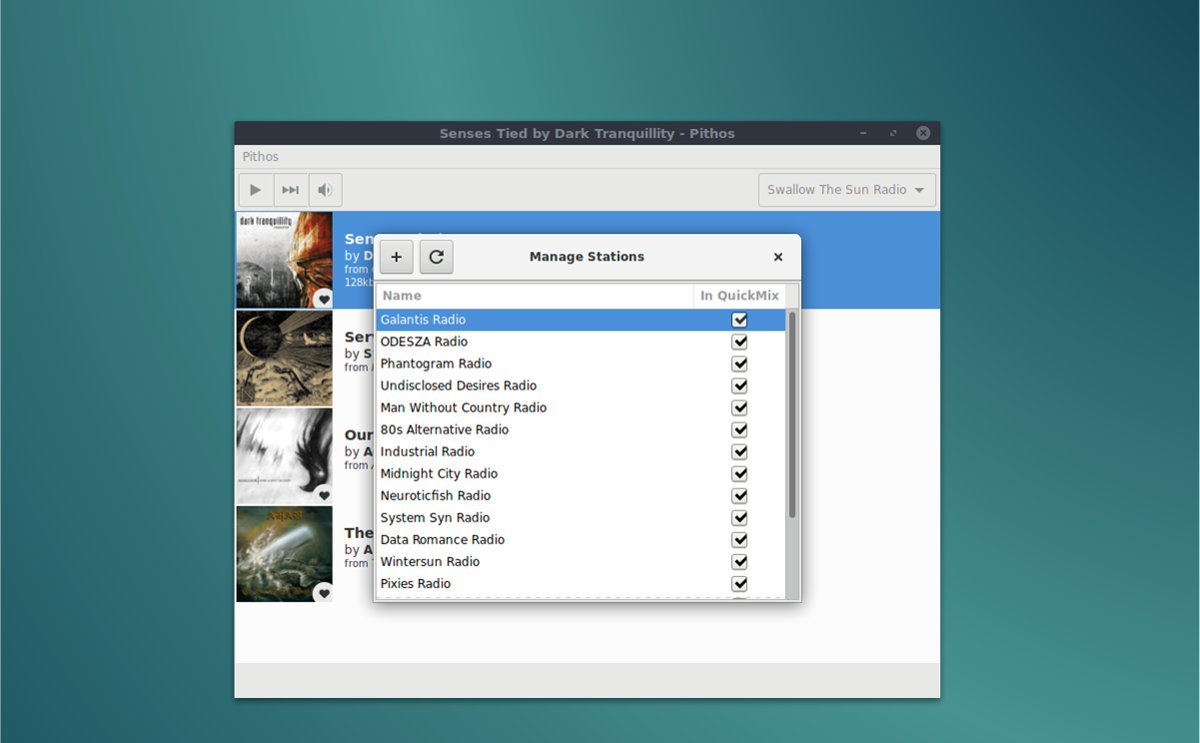
หากต้องการสร้างสถานีใหม่เพื่อฟังให้คลิก +สัญญาณ ค้นหาศิลปินเพลงหรืออัลบั้มเพื่อเล่นและคลิก "เพิ่ม" นอกจากนี้ยังเป็นไปได้ที่จะเพิ่มสถานีใหม่โดยคลิกที่ลูกศรถัดจากสถานีเล่นปัจจุบัน
LastFM Logging
ถ้าคุณรักแพนดอร่า แต่มีบัญชี Lastfmคุณยินดีที่จะรู้ว่า Pithos สนับสนุน Last.fm scrobbling หากต้องการเปิดใช้งานให้คลิก“ Pithos” จากนั้นเลือก“ Preferences” ในหน้าต่างการตั้งค่าเลือกตัวเลือก“ ปลั๊กอิน” และเลื่อนลงไปจนถึง“ lastfm” คลิกแถบเลื่อนเพื่อเปิดใช้งาน
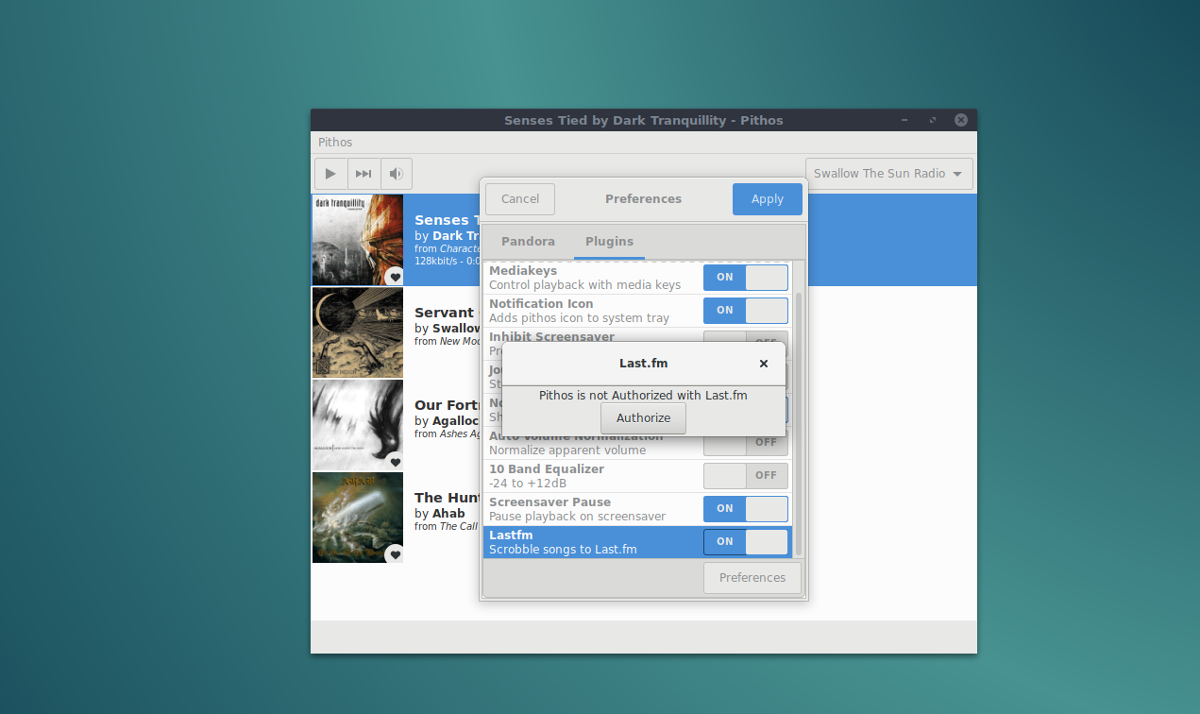
เมื่อคุณคลิกปุ่ม "เปิด" คุณจะเห็นข้อความว่า "Pithos ไม่ได้รับอนุญาตด้วย Lastfm" คลิกปุ่ม "อนุญาต" เพื่อเชื่อมต่อแอปกับบัญชี Last.fm ของคุณ
ปลั๊กอินอื่น ๆ
แอพ Pithos มีปลั๊กอินมากมายที่คุณสามารถทำได้ใช้เพื่อปรับปรุงประสบการณ์การฟังแพนโดร่าของคุณ หากต้องการเข้าถึงปลั๊กอินใด ๆ เพียงคลิกแท็บ“ ปลั๊กอิน” ในการตั้งค่า ปลั๊กอินที่มีให้รวมถึงความสามารถในการ "ยับยั้งหน้าจอ", "การบันทึก Journald", "การทำให้เป็นมาตรฐานเสียงอัตโนมัติ", อีควอไลเซอร์ที่ดีมากและอื่น ๆ

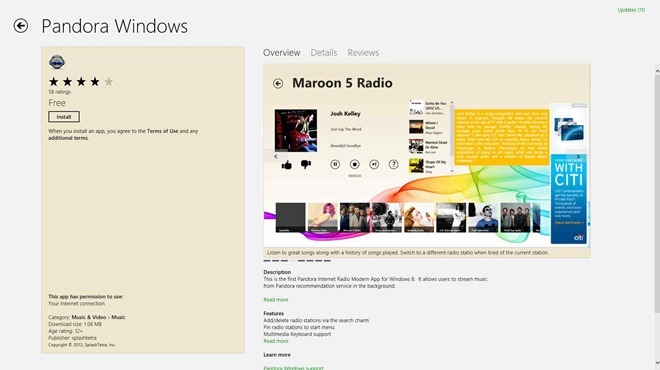











ความคิดเห็น